O WordPress é uma ferramenta de criação e gerenciamento de sites poderosa e fácil de usar. Ao copiar e colar texto ou imagens de fontes externas no WordPress, você pode enfrentar dificuldades de formatação.
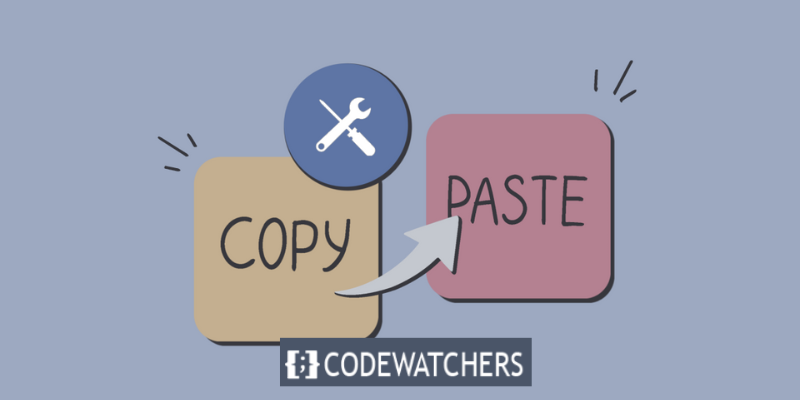
Você pode querer copiar e colar material de um documento do Word, um Google Doc, uma página da web ou um e-mail no WordPress, por exemplo. No entanto, isso pode resultar em formatação indesejável, como fontes, cores, tamanhos, alinhamentos ou estilos alterados.
Como resultado, seu conteúdo do WordPress pode parecer inconsistente e pouco profissional. Também pode ter um impacto na velocidade e na eficiência do seu site porque a formatação inadequada adiciona código extra às suas páginas.
Felizmente, existem algumas técnicas simples para copiar e colar no WordPress sem perder a formatação.
Create Amazing Websites
Com o melhor criador de páginas gratuito Elementor
Comece agoraComo verificar erros de formatação
Todo o texto em seu editor de conteúdo é formatado como uma tag HTML. Por exemplo, suponha que você digite um termo em itálico em seu editor de conteúdo. Em HTML, ficará assim - <em>Itálico</em>
Se você deseja verificar erros de formação em seu texto, procure o código HTML aqui.
Examine o código HTML
Você pode simplesmente examinar o código HTML do seu texto. Primeiro, escolha o bloco de texto e, em seguida, selecione o ícone de três pontos na barra superior esquerda.
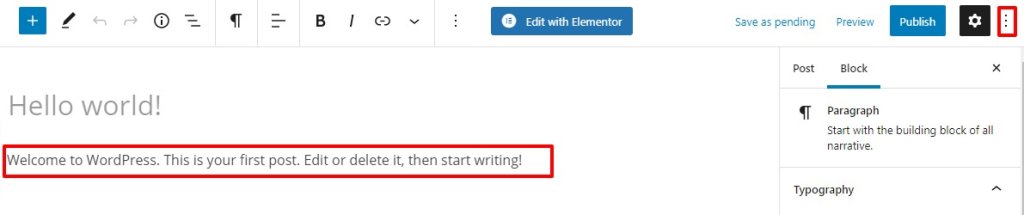
O código HTML pode então ser visualizado clicando no editor de código. O texto será mostrado no formato HTML. Para retornar ao modo normal, basta clicar no editor visual. Para ativar o modo de edição, use o atalho de teclado. Para entrar no modo de editor, pressione Ctrl+Shift+Alt+M no teclado.
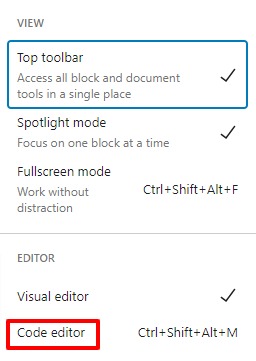
Examine o código HTML no editor clássico
É bastante simples mudar para o código HTML no editor tradicional. Para mudar para o modo HTML, basta clicar na opção Texto na barra superior direita. Para acessar o editor visual, clique novamente na opção Visual.
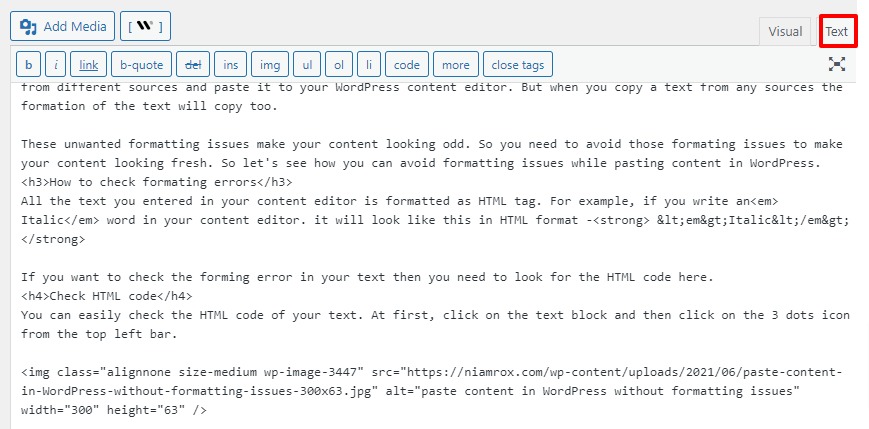
Você pode procurar erros no código HTML e resolvê-los aqui.
O texto simples deve ser copiado e colado
Copiar e colar texto simples é uma excelente técnica para evitar problemas de formatação. Para remover a formação, recomendamos que você copie e cole o texto simples. Este método também é ideal para copiar conteúdo de outras páginas da web.
Copie e cole texto simples no Editor Clássico
Para usar o editor clássico, cole o texto simples
Copie e cole texto simples no Editor de bloco
Como não há menu ou opção para colar texto simples no editor de blocos, você deve utilizar um atalho de teclado. Para colar seu texto, pressione Command+Shift+V em um Mac ou Ctrl+Shift+V em um computador com Windows. Ele irá copiar o texto em formato de texto simples.
Ao clicar com o botão direito do mouse, a opção Colar como texto simples é exibida. Copie o texto e cole-o como texto sem formatação usando a opção colar um texto sem formatação. Ele copiará e colará automaticamente seu texto no formato de texto simples.
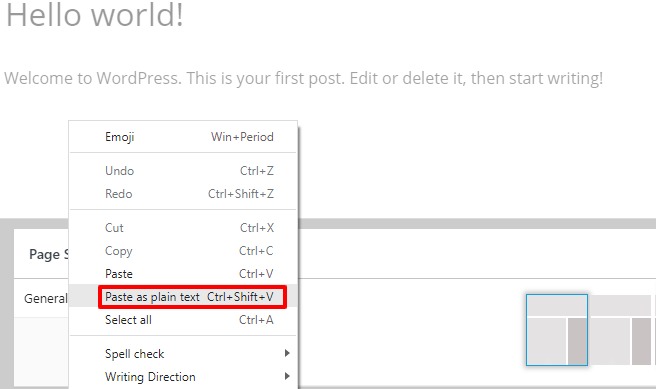
Observação: esta funcionalidade não está disponível em todos os navegadores. O recurso é suportado pela maioria dos navegadores atuais.
Conclusão
Copiar e copiar informações no WordPress pode ser difícil às vezes, especialmente se você deseja evitar erros de formatação e manter o estilo original do seu texto. Nesta postagem do blog, demonstrei como copiar e colar no WordPress usando várias abordagens.
Você descobriu como:
- Usando atalhos de teclado ou opções de clique com o botão direito, copie e cole texto simples.
- Copie e cole o conteúdo formatado clicando nos botões Colar como conteúdo ou Limpar formatação.
- Copie e cole o código HTML no bloco HTML ou no Editor de código.
Espero que você tenha achado este post de blog útil e informativo.





